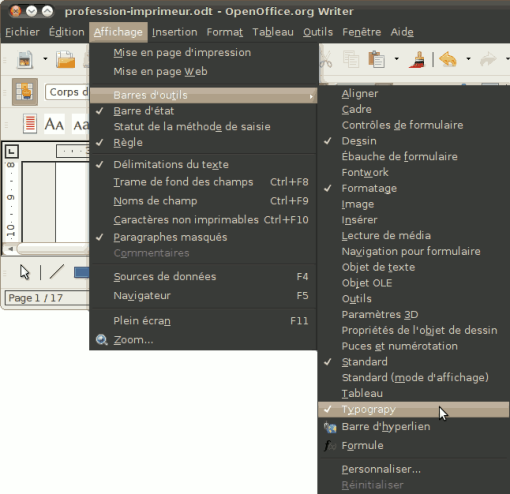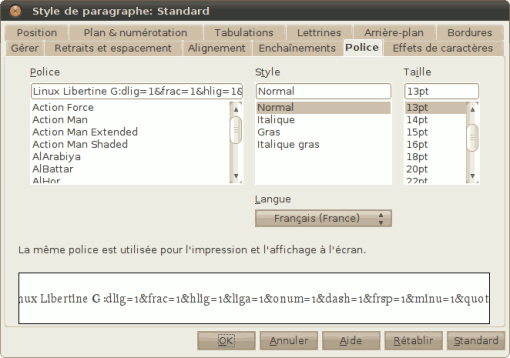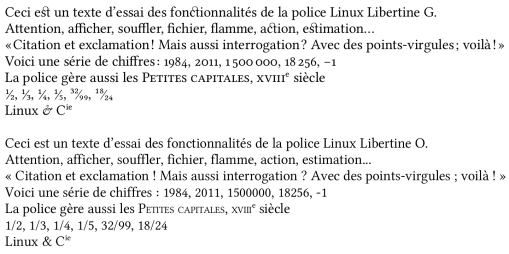Dans sa livraison standard, OpenOffice.org sous Linux se situe entre la machine à écrire et un logiciel de PAO. Pour l’amener encore un peu plus au niveau de la PAO, voici une solution qui booste la typographie.
Le problème
OpenOffice.org 3.2 sous Linux ne gère pas nativement ou correctement :
- les ligatures (ff, fi, ffi, ffl, fl, tt, Qu, °C, °F, …, !!, !?, ??, ?!, ct, st,
- l’espace avant un point-virgule, un point d’exclamation, un point d’interrogation, un double-point,
- les petites capitales,
- les exposants et indices,
- le signe moins,
- la séparation des miliers,
- …
Indépendamment d’OpenOffice.org, les polices de caractères ne disposent pas tous des fonctionnalités nécessaires ou des caractères spéciaux.
Bref, des détails mais qui, mis tous ensemble, font une grosse différence.
La solution
Hormis celle de passer à un véritable logiciel de PAO, il y a une alternative relativement simple à mettre en œuvre.
Il faut pour cela utiliser les polices Linux Libertine G et Linux Biolinum G, à ne pas confondre avec Linux Libertine O et Linux Biolinum O. Il s’agit des mêmes polices mais la version G va nous permettre d’arriver au résultat attendu là où la version O ne nous le permettra pas.
Pour faciliter l’utilisation de ces polices, il faut également la Typography Toolbar pour OpenOffice.org.
Récupération des fichiers
L’ensemble ne vous coûtera pas un sou et est disponible :
- Linux Libertine G et Biolinum G : http://www.numbertext.org/linux/, télécharger la version la plus récente (j’ai utilisé celle du 1er janvier 2011).
- Typography Toolbar : http://extensions.services.openoffice.org/en/project/typo.
Une fois récupérés, vous devriez avoir une archive zip pour les 2 polices et un fichier oxt pour le plugin OpenOffice.org.
Note : Libertine est une police sérif (ex. : Times New Roman), Biolinum est une police sans-sérif (ex. : Arial, Helvetica).
Installation
Pour installer les 2 polices de caractères, vous n’avez pas besoin de droits particuliers. Créez un répertoire .fonts à la base de votre répertoire utilisateur si ce n’est déjà fait (si votre utilisateur s’appelle fred, cela devrait donner /home/fred/.fonts ).
Ouvrez le fichier zip contenant les 2 polices et extrayez les fichiers ttf que vous y trouverez dans le répertoire .fonts. Vous devriez avoir les fichiers suivants :
- /home/fred/.fonts/LinBiolinumG_Bd.ttf,
- /home/fred/.fonts/LinBiolinumG_It.ttf,
- /home/fred/.fonts/LinBiolinumG_Re.ttf,
- /home/fred/.fonts/LinLibertineG_Bd.ttf,
- /home/fred/.fonts/LinLibertineG_Bl.ttf,
- /home/fred/.fonts/LinLibertineG_It.ttf,
- /home/fred/.fonts/LinLibertineG_Re.ttf.
Il n’y a pas d’autres manipulations pour l’installation des polices, elles seront automatiquement prises en compte lors du prochain démarrage d’OpenOffice.org.
Pour installer le fichier le plugin pour OpenOffice.org, il suffit d’ouvrir le fichier oxt avec OpenOffice.org. Pour cela, lancez le traitement de texte d’OpenOffice.org et ouvrez le fichier oxt comme vous ouvririez n’importe quel autre fichier.
Quittez et redémarrez OpenOffice.org
C’est tout pour l’installation.
Configuration
Le plugin Typography Toolbar fournit une barre d’outils spécifique pour pouvoir utiliser les fonctionnalités des polices Linux Libertine G et Linux Biolinum G sous OpenOffice.org puisque ce dernier n’est pas en mesure de les utiliser nativement.
Pour l’activer, allez dans le menu Affichage → Barres d’outils → Typography comme ci-dessous :
Une fois activé, vous devriez avoir quelque chose ressemblant à ça :
Avec les 2 polices, vous n’avez pas besoin de l’auto-correction qui ajoute les espaces insécables avant les ponctuations point-virgule, point d’exclamation, point d’interrogation, double-point etc. car l’espacement avant est géré automatiquement. Pour la désactiver, allez dans le menu Outils → Options d’AutoCorrection et décocher les cases comme ci-dessous (uniquement pour la ligne sélectionnée, les autres options sont à votre discrétion) :
Utilisation
Il ne reste plus maintenant qu’à utiliser nos nouvelles polices !
Les 2 polices sont des polices à la carte : il est possible de préciser finement leur comportement en fonction des besoins ou envies.
Pour préciser, il suffit d’entrer les paramètres à la suite du nom de la police, comme dans l’exemple suivant :
Linux Libertine G:dlig=1&frac=1&hlig=1&liga=1&onum=1&dash=1&frsp=1&minu=1"=1&pnum=1
Compliqué ? Non, ne partez pas, c’est plus simple qu’il n’y paraît !
Décortiquons la ligne :
- Linux Libertine G : la police à utiliser, comme habituellement,
- “:” : le double-point indique à OpenOffice.org les paramètres de la police,
- dlig=1 : ligatures discrétionnaires,
- frac=1 : fractions diagonales (1/2 devient ½ etc., cela fonctionne avec n’importe quelle fraction),
- hlig=1 : ligatures historiques (ct et st),
- liga=1 : ligatures standard (ff, fi, fl, ffl, ffi, qu, °C, °F, etc.),
- onum=1 : chiffres à l’ancienne,
- dash=1 : correction du tiret,
- frsp=1 : espacement français,
- minu=1 : véritable signe moins,
- quot=1 : correction des guillemets,
- pnum=1 : chiffres à taille proportionnelle (le 1 est moins large que le 8).
Cette ligne peut être saisie directement dans le style standard de votre feuille de style comme ci-dessous :
Pour profiter des autres options, comme les petites capitales, les exposants, les indices etc. qui interviennent de façon ponctuelle, il suffit de passer par la barre d’outils Typography Toolbar.
La liste des options est documentée dans le fichier fontfeatures.pdf que vous trouverez dans le sous-répertoire doc du fichier zip contenant les polices Linux Libertine G et Linux Biolinum G.
Exemple
Cliquez sur l’image pour l’agrandir :